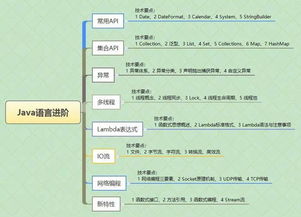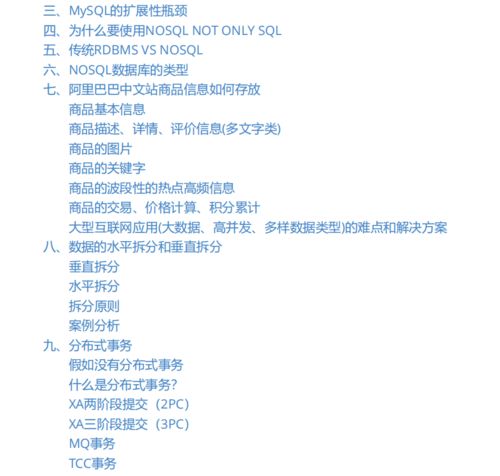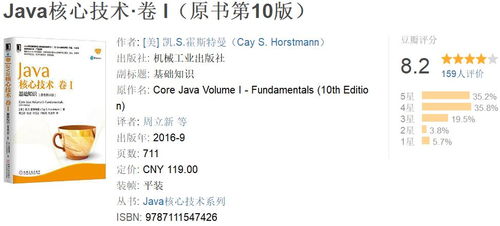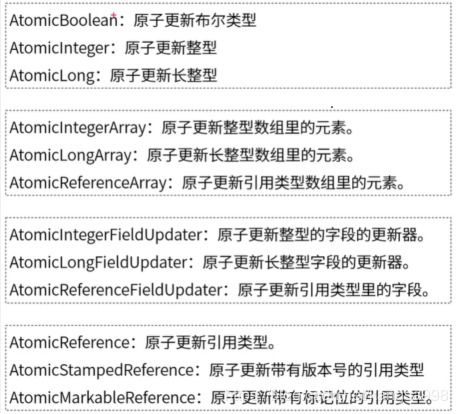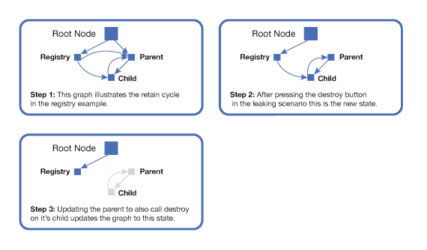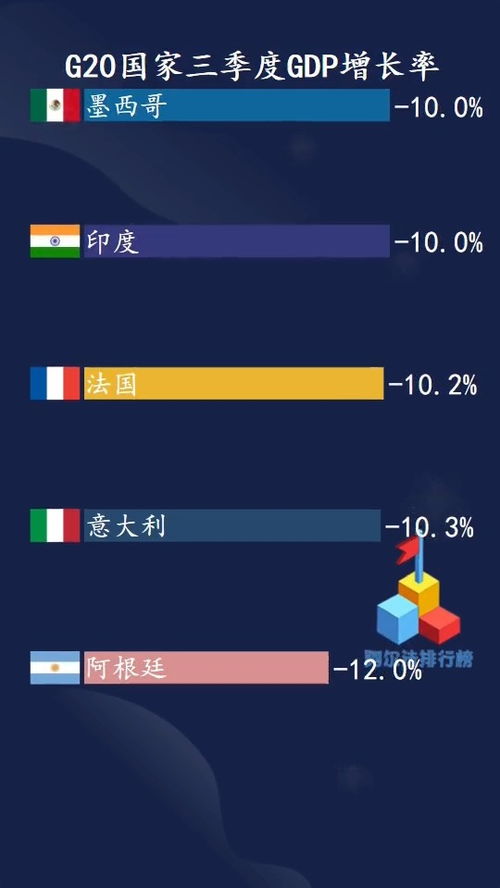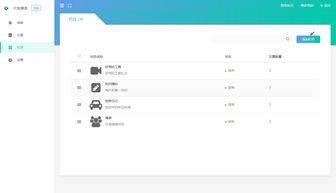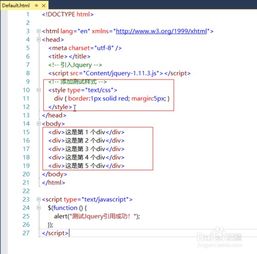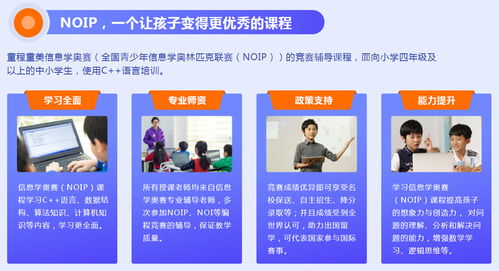云服务器部署mysql:示例,每天备份数据库
在当今数字化时代,数据库已成为企业应用和网站运行的核心支撑,MySQL作为最受欢迎的开源关系型数据库管理系统之一,广泛应用于Web开发、数据分析和企业级应用中,而云服务器因其弹性扩展、高可用性和便捷管理的特性,成为部署MySQL的理想选择,本文将详细指导您如何在云服务器上部署MySQL数据库,涵盖环境准备、安装配置、安全加固及性能优化等关键步骤。
选择合适的云服务器
云服务商选择
目前主流的云服务商如阿里云、腾讯云、华为云、AWS、Azure等均提供高性能的云服务器(ECS),根据需求选择合适的配置,例如CPU、内存、存储空间和操作系统(推荐Linux系统,如CentOS、Ubuntu等)。
区域与网络配置
选择离用户较近的区域以减少延迟,配置合适的网络带宽和安全组规则,确保MySQL端口(默认3306)可被访问。
操作系统初始化与准备
更新系统
登录云服务器后,执行以下命令更新系统包:
sudo apt update && sudo apt upgrade -y # Ubuntu/Debian系统 sudo yum update -y # CentOS系统
创建用户与设置权限
为MySQL部署创建专用用户,并限制其权限:
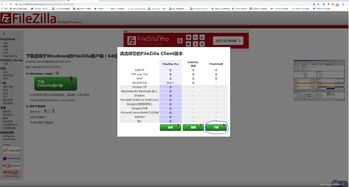
sudo useradd mysqluser sudo passwd mysqluser
防火墙配置
开放MySQL端口(3306):
sudo ufw allow 3306/tcp # Ubuntu系统 sudo firewall-cmd --permanent --add-port=3306/tcp # CentOS系统 sudo firewall-cmd --reload
安装MySQL数据库
安装MySQL
使用包管理工具安装MySQL:
sudo apt install mysql-server -y # Ubuntu/Debian sudo yum install mysql-server -y # CentOS
初始化MySQL
安装完成后,运行以下命令初始化MySQL并设置root密码:
sudo mysql_secure_installation
按照提示删除匿名用户、禁用远程root登录、设置root密码等。
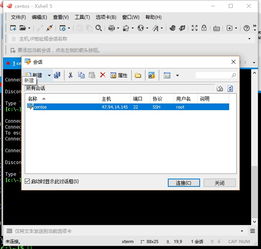
配置MySQL数据库
修改配置文件
编辑MySQL配置文件/etc/mysql/my.cnf(Ubuntu)或/etc/my.cnf(CentOS),优化性能:
[mysqld] bind-address = 0.0.0.0 # 允许远程访问 innodb_buffer_pool_size = 128M # 根据内存调整
重启MySQL服务
sudo systemctl restart mysql # Ubuntu/Debian sudo service mysql restart # CentOS
安全加固措施
设置强密码策略
ALTER USER 'root'@'localhost' IDENTIFIED BY 'StrongPassword123!';
开启SSL加密连接
生成SSL证书并配置MySQL使用SSL,防止数据传输被窃取。
定期备份
配置自动备份脚本或使用云服务商提供的备份服务:
连接与测试
本地连接测试
mysql -u root -p
远程连接测试
在云服务器安全组中开放3306端口,从本地客户端使用工具如MySQL Workbench或phpMyAdmin连接测试。
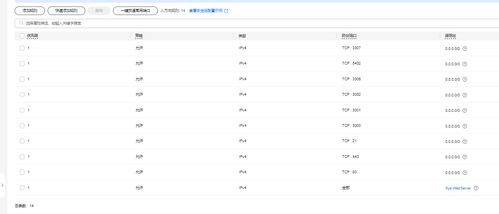
性能优化建议
调整缓冲区大小
根据服务器内存调整innodb_buffer_pool_size、query_cache_size等参数。
使用索引优化查询
为常用查询字段添加索引,避免全表扫描。
监控系统资源
使用top、htop或云服务商提供的监控工具实时查看CPU、内存、磁盘I/O使用情况。
常见问题与解决方案
连接拒绝错误(10061)
检查MySQL服务是否已启动,防火墙是否开放3306端口。
数据库性能下降
检查慢查询日志,优化SQL语句和索引。
安全漏洞警告
定期更新MySQL版本,关闭不必要的端口和服务。
通过云服务器部署MySQL数据库,您可以享受到灵活、安全、高效的数据库服务,本文提供的步骤涵盖了从环境准备到性能优化的全过程,帮助您快速上手并构建稳定可靠的数据库系统,随着业务的发展,您还可以进一步探索云数据库的高可用集群、读写分离等高级功能,提升系统整体性能与可靠性。
相关文章:
文章已关闭评论!